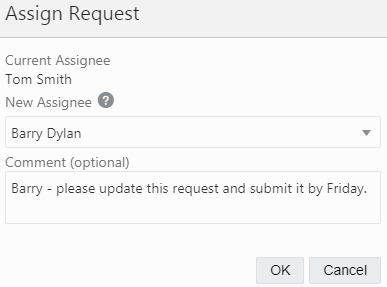Atribuindo uma Solicitação
Uma solicitação de rascunho pode ser atribuída a outro usuário que pode continuar trabalhando na solicitação.
Por exemplo, uma solicitação pode precisar ser reatribuída a outro usuário se o criador da solicitação estiver indisponível ou impossibilitado de concluir o estágio de envio da solicitação. O novo destinatário é responsável por enviar ou excluir a solicitação.
Nota:
Para ser reatribuída a outro usuário, a solicitação deve estar no estágio Enviar.
Considerações
- Durante a atribuição de uma solicitação, as permissões e o acesso aos dados do atribuidor e dos destinatários da solicitação são levados em consideração. Consulte Segurança para Solicitações.
- Durante a validação de uma solicitação, se a solicitação contiver uma ação para a qual o novo destinatário não tiver permissão ou se ela atualizar uma propriedade (inclusive propriedades ocultas) à qual o novo destinatário não tenha a permissão de Edição, a validação desse item de solicitação falhará devido às permissões do usuário. Qualquer erro de validação deve ser resolvido antes de a solicitação poder ser enviada.
- Durante a correção de erros de validação, o destinatário da solicitação pode excluir quaisquer itens de uma solicitação, inclusive itens que contenham ações às quais ele não tenha permissões para executar ou propriedades que ele não tenha permissão para atualizar.
Quando uma solicitação é reatribuída, tanto o destinatário anterior quanto o novo são notificados da alteração na responsabilidade. O destinatário anterior recebe uma notificação por e-mail informando que a solicitação não está mais atribuída a ele. O novo destinatário recebe uma notificação por e-mail informando que a solicitação agora está atribuída a ele como a pessoa responsável por enviar a solicitação.
Para atribuir uma solicitação:
-
Abra a solicitação.
-
Clique em Ações e selecione Atribuir.
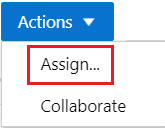
Nota:
O item de menu Atribuir só estará disponível se o usuário atual puder atribuir a solicitação (ou seja, o usuário deve ser o destinatário da solicitação atual, um usuário com a permissão Proprietário da Exibição para a exibição ou um Administrador de Serviço).
-
Selecione o usuário ao qual atribuir a solicitação, adicione um comentário opcional e clique em OK.